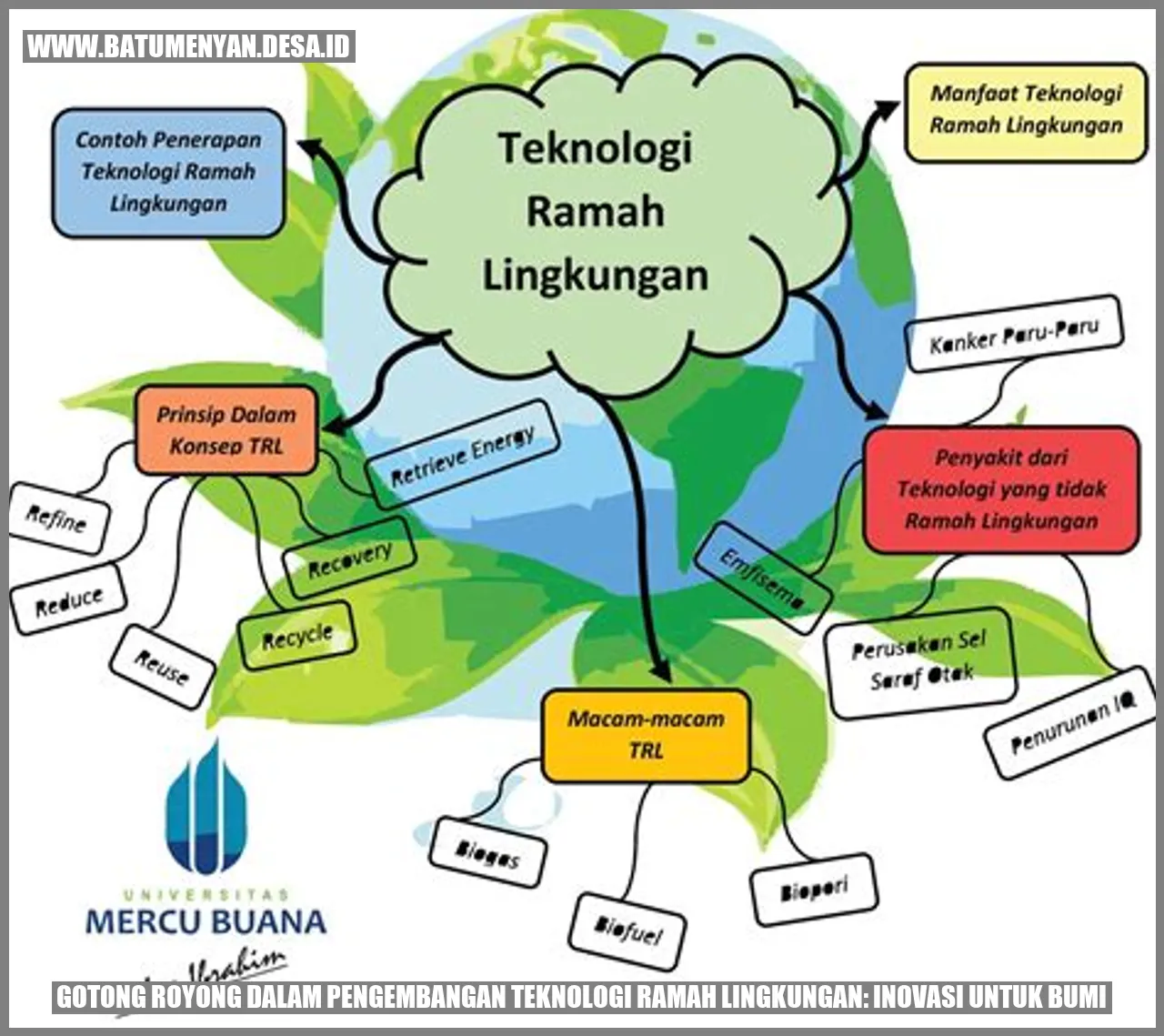Cara Menghapus Cache di HP untuk Berbagai Model, Mudah dan Praktis
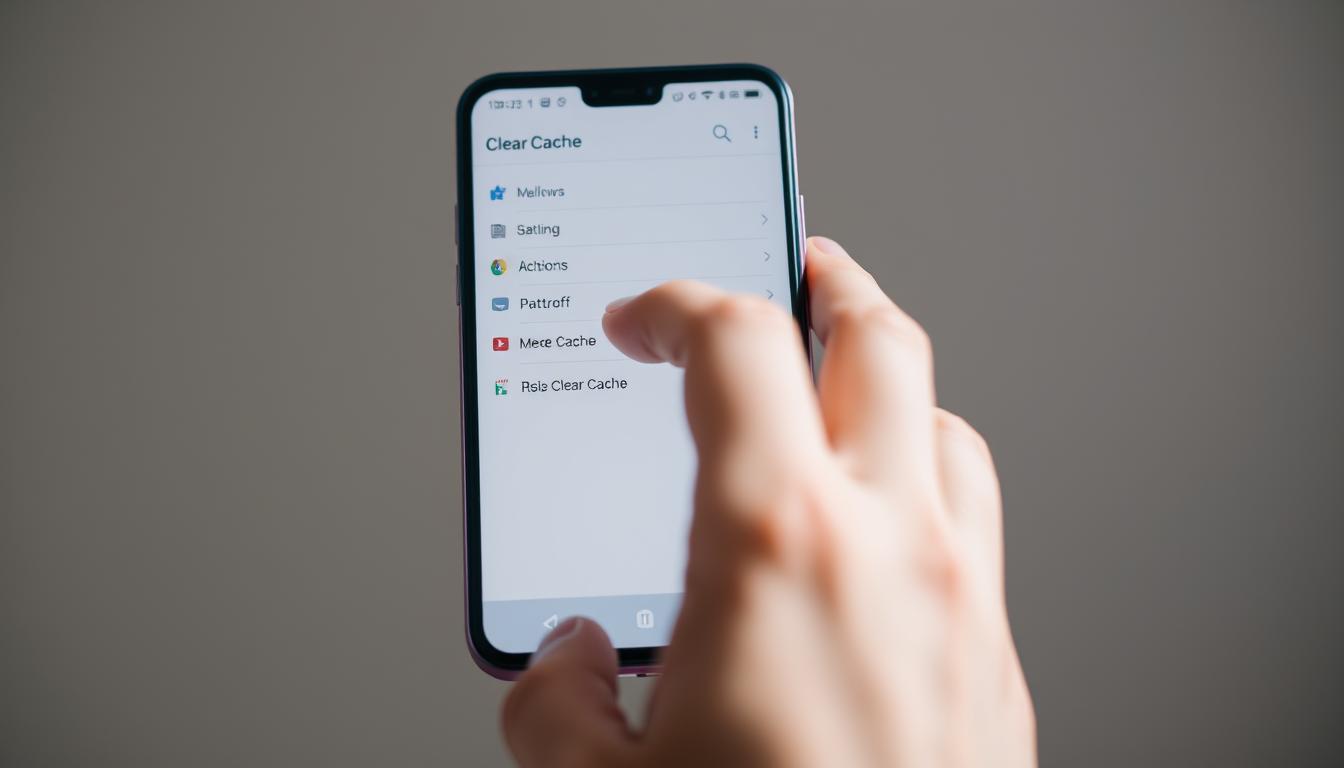
Perangkat HP yang lambat atau mengalami masalah penyimpanan seringkali disebabkan oleh cache yang menumpuk. Menghapus cache dapat membantu meningkatkan kinerja perangkat dan memperbaiki masalah tersebut.
Pada artikel ini, kita akan membahas cara efektif untuk menghapus cache pada berbagai model HP. Dengan panduan ini, Anda akan dapat membersihkan cache pada perangkat Anda dengan mudah.
Proses penghapusan cache ini tidak hanya meningkatkan kinerja, tetapi juga membantu memperbaiki masalah yang terkait dengan penyimpanan.
Intisari Utama
- Menghapus cache dapat meningkatkan kinerja perangkat HP.
- Proses penghapusan cache relatif mudah dan praktis.
- Berbagai model HP dapat dibersihkan dengan metode yang sama.
- Cache yang menumpuk dapat menyebabkan masalah penyimpanan.
- Menghapus cache membantu memperbaiki masalah kinerja.
Apa Itu Cache dan Mengapa Perlu Dihapus?
Cache pada perangkat mobile seringkali menjadi penyebab utama lambatnya kinerja smartphone. Cache adalah data sementara yang disimpan oleh aplikasi untuk mempercepat akses ke informasi yang sering digunakan. Namun, seiring waktu, cache yang menumpuk dapat menyebabkan perangkat menjadi lambat dan menghabiskan ruang penyimpanan.
Pengertian Cache pada Perangkat Mobile
Cache pada perangkat mobile berfungsi sebagai penyimpanan sementara data yang sering diakses oleh aplikasi. Dengan adanya cache, aplikasi dapat berjalan lebih cepat karena tidak perlu mengunduh data yang sama berulang kali. Namun, cache ini dapat menumpuk dan memenuhi ruang penyimpanan perangkat jika tidak dikelola dengan baik.
Cache dapat berisi berbagai jenis data, seperti gambar, video, dan data lainnya yang digunakan oleh aplikasi. Meskipun cache membantu meningkatkan kinerja aplikasi, namun jika tidak dibersihkan secara berkala, dapat menyebabkan masalah pada perangkat.
Manfaat Menghapus Cache Secara Berkala
Menghapus cache secara berkala dapat memberikan beberapa manfaat, antara lain:
- Meningkatkan kinerja perangkat dengan membebaskan ruang penyimpanan yang digunakan oleh cache.
- Mengurangi kemungkinan terjadinya error pada aplikasi karena data cache yang korup.
- Meningkatkan kecepatan akses data pada aplikasi karena cache yang baru akan lebih relevan.
Oleh karena itu, menghapus cache secara berkala sangat penting untuk menjaga kinerja perangkat dan memastikan bahwa aplikasi berjalan dengan lancar.
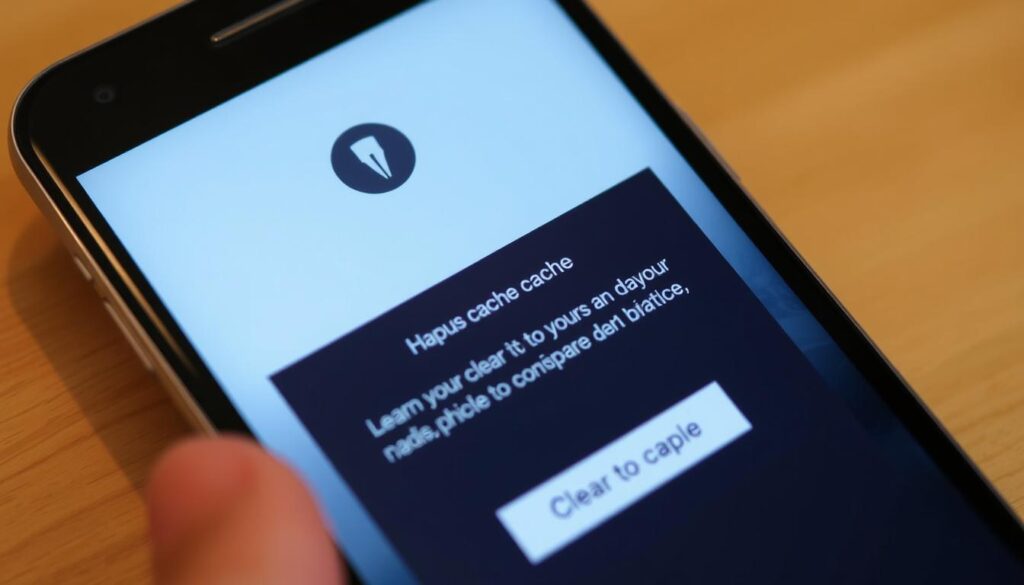
Cara Menghapus Cache di HP Android
Menghapus cache di HP Android dapat dilakukan dengan beberapa cara yang mudah dan praktis. Proses ini penting untuk menjaga kinerja perangkat dan memastikan bahwa ruang penyimpanan tidak terbuang sia-sia.
Langkah-langkah Umum untuk Semua Model Android
Untuk sebagian besar model Android, langkah-langkah untuk menghapus cache relatif sama. Berikut adalah cara melakukannya:
- Buka menu Pengaturan atau Settings pada HP Android Anda.
- Pilih opsi Penyimpanan atau Storage.
- Cari dan pilih Data Cache atau Cache.
- Tekan tombol Hapus Cache atau Clear Cache.
Menghapus Cache Aplikasi Secara Individu
Terkadang, Anda mungkin ingin menghapus cache untuk aplikasi tertentu saja. Berikut caranya:
- Buka Pengaturan pada HP Android.
- Pilih Aplikasi atau Manajer Aplikasi.
- Pilih aplikasi yang ingin Anda hapus cachenya.
- Tekan Hapus Cache atau Clear Cache.
Dengan melakukan langkah-langkah di atas, Anda dapat membersihkan cache aplikasi secara individu dan meningkatkan kinerja aplikasi tersebut.
Menggunakan Fitur Pembersihan Sistem
Banyak perangkat Android modern yang dilengkapi dengan fitur pembersihan sistem. Fitur ini dapat membantu Anda membersihkan cache dan file-file tidak diperlukan lainnya. Berikut cara menggunakannya:
- Cari fitur Pembersihan atau Storage Cleaner di menu Pengaturan.
- Jalankan fitur tersebut dan ikuti instruksi yang diberikan.
Berikut adalah contoh tabel yang membandingkan metode penghapusan cache:
| Metode | Kelebihan | Kekurangan |
|---|---|---|
| Menghapus Cache melalui Pengaturan | Mudah dilakukan, berlaku untuk semua aplikasi | Memerlukan beberapa langkah |
| Menghapus Cache Aplikasi Secara Individu | Dapat memilih aplikasi tertentu | Memerlukan lebih banyak waktu |
| Menggunakan Fitur Pembersihan Sistem | Otomatis, membersihkan cache dan file tidak diperlukan | Tergantung pada ketersediaan fitur di perangkat |
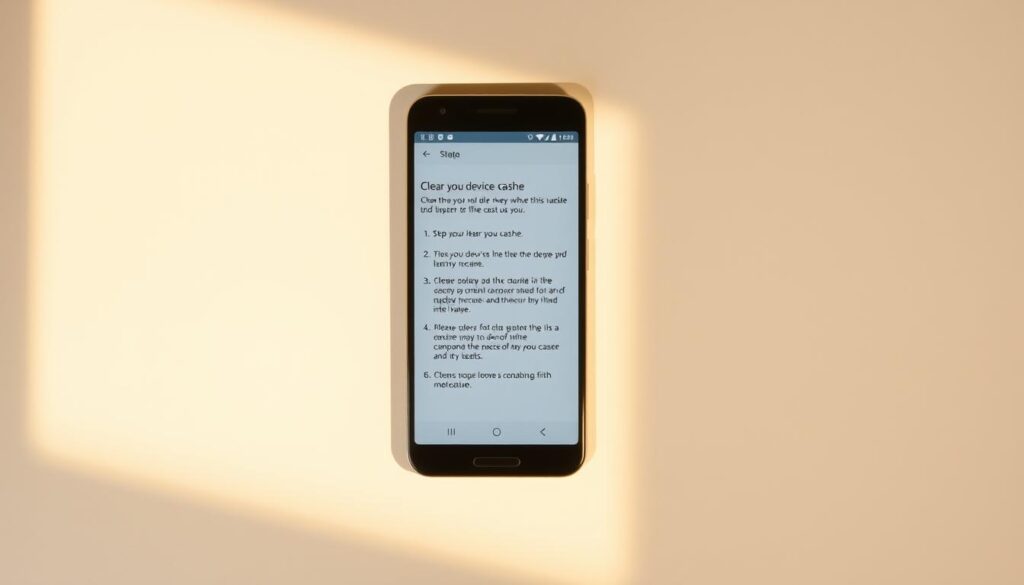
Cara Menghapus Cache di iPhone
Menghapus cache di iPhone dapat dilakukan dengan beberapa cara, termasuk melalui pengaturan bawaan dan aplikasi pihak ketiga. Dengan membersihkan cache, Anda dapat meningkatkan kinerja iPhone dan memperbaiki masalah penyimpanan.
Menghapus Cache Melalui Pengaturan
Untuk menghapus cache melalui pengaturan, Anda dapat mengikuti langkah-langkah berikut:
- Buka aplikasi Pengaturan di iPhone Anda.
- Gulir ke bawah dan pilih Safari.
- Pilih Hapus Riwayat dan Data Situs. Ini akan menghapus cache Safari.
- Untuk aplikasi lain, Anda dapat menghapus data cache dengan masuk ke Pengaturan > Umum > Penyimpanan iPhone, lalu pilih aplikasi yang ingin dibersihkan.
Dengan mengikuti langkah-langkah di atas, Anda dapat membersihkan cache di iPhone melalui pengaturan bawaan.
Menggunakan Aplikasi Pihak Ketiga
Selain menggunakan pengaturan bawaan, Anda juga dapat menggunakan aplikasi pihak ketiga untuk membersihkan cache di iPhone. Beberapa aplikasi yang populer digunakan adalah:
- CCleaner: Aplikasi ini dapat membersihkan cache dan data yang tidak diperlukan.
- Phone Cleaner: Aplikasi ini dirancang untuk membersihkan cache dan file sementara.
Untuk menggunakan aplikasi pihak ketiga, Anda dapat mengunduhnya dari App Store, lalu ikuti instruksi yang diberikan oleh aplikasi tersebut.
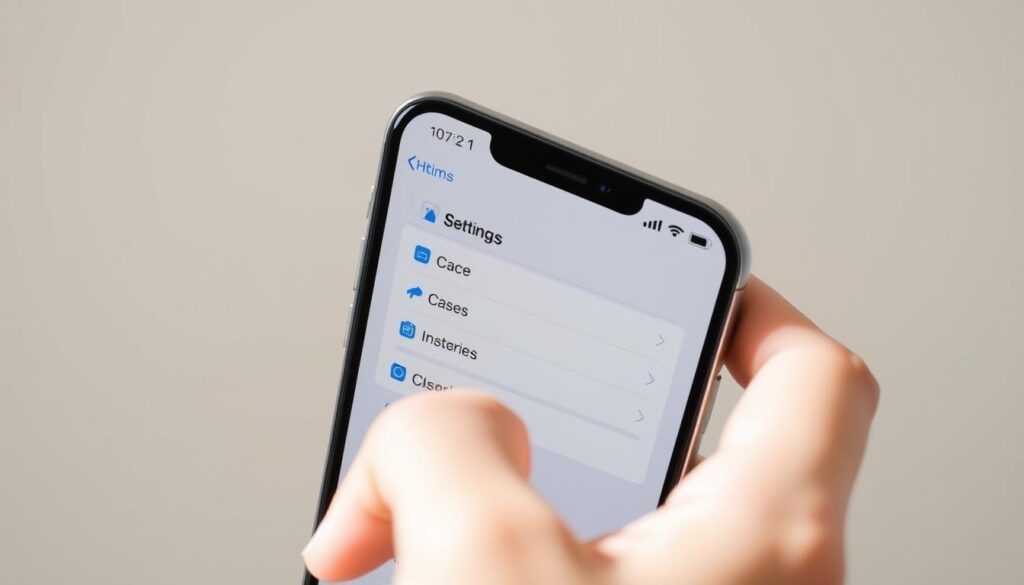
Menghapus Cache di HP Xiaomi
Menghapus cache di HP Xiaomi dapat dilakukan dengan beberapa cara yang mudah dan praktis. Perangkat Xiaomi yang berjalan pada MIUI menawarkan berbagai metode untuk membersihkan cache, sehingga pengguna dapat memilih metode yang paling sesuai dengan kebutuhan mereka.
Melalui Pengaturan Sistem
Cara pertama untuk menghapus cache di HP Xiaomi adalah melalui pengaturan sistem. Pengguna dapat mengikuti langkah-langkah berikut:
- Buka menu “Pengaturan” di HP Xiaomi Anda.
- Pilih opsi “Penyimpanan” atau “Manajemen Aplikasi” tergantung pada versi MIUI yang digunakan.
- Cari dan pilih aplikasi yang ingin dibersihkan cache-nya.
- Tekan tombol “Hapus Cache” untuk membersihkan data cache aplikasi tersebut.
Dengan melakukan langkah-langkah di atas, pengguna dapat membersihkan cache aplikasi secara individu, sehingga membantu meningkatkan kinerja perangkat.
Menggunakan Aplikasi MIUI
MIUI juga menyediakan aplikasi bawaan yang dapat membantu membersihkan cache dengan lebih mudah. Salah satu aplikasi tersebut adalah “Keamanan” atau “Security.”
- Buka aplikasi “Keamanan” atau “Security” di HP Xiaomi Anda.
- Pilih opsi “Pembersihan” atau “Cleaner.”
- Biarkan aplikasi memindai data cache yang ada di perangkat.
- Tekan tombol “Bersihkan” untuk menghapus cache yang tidak diperlukan.
Dengan menggunakan aplikasi ini, pengguna dapat membersihkan cache secara lebih cepat dan efisien.
Menurut Xiaomi, membersihkan cache secara teratur dapat membantu meningkatkan kinerja perangkat dan memperpanjang umur baterai. Dengan demikian, pengguna dapat menikmati pengalaman menggunakan HP yang lebih lancar dan responsif.
| Metode | Kelebihan | Kekurangan |
|---|---|---|
| Pengaturan Sistem | Memungkinkan pembersihan cache aplikasi secara individu | Memerlukan waktu lebih lama untuk membersihkan cache semua aplikasi |
| Aplikasi MIUI | Membuat pembersihan cache lebih cepat dan efisien | Tergantung pada aplikasi bawaan MIUI |
Dengan memahami berbagai cara untuk menghapus cache di HP Xiaomi, pengguna dapat memilih metode yang paling sesuai dengan kebutuhan mereka. Baik melalui pengaturan sistem maupun menggunakan aplikasi MIUI, membersihkan cache secara teratur dapat membantu meningkatkan kinerja perangkat.
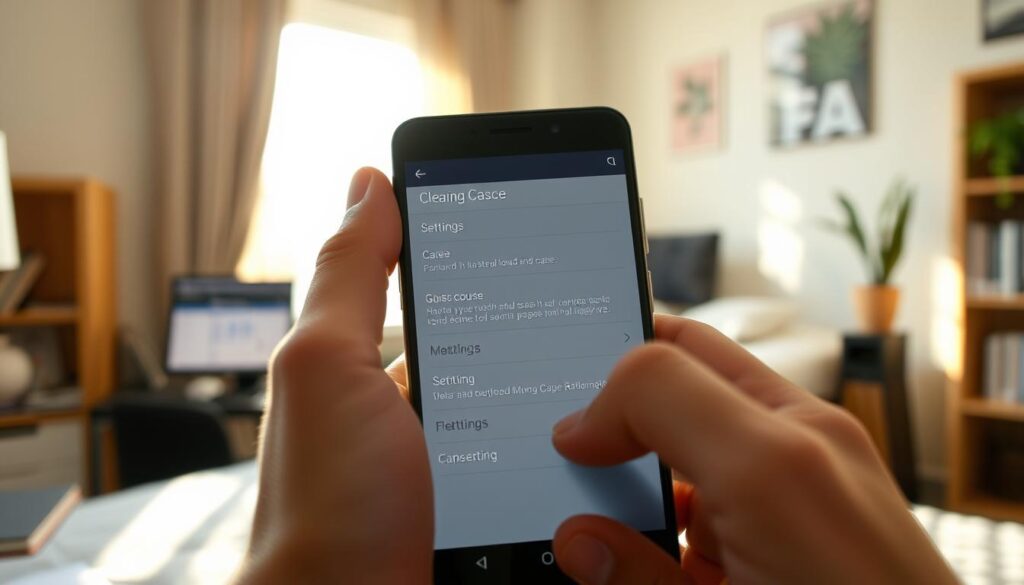
Cara Menghapus Cache di HP Samsung
Bagi pengguna HP Samsung, membersihkan cache dapat dilakukan dengan beberapa cara yang mudah. Menghapus cache secara berkala dapat membantu meningkatkan kinerja perangkat dan memperbaiki masalah yang terkait dengan penyimpanan.
Menghapus Cache Melalui Pengaturan
Untuk menghapus cache di HP Samsung, Anda dapat melakukannya melalui pengaturan sistem. Berikut adalah langkah-langkahnya:
- Buka menu “Pengaturan” di HP Samsung Anda.
- Pilih “Penyimpanan” atau “Manajemen Penyimpanan”.
- Cari dan pilih opsi “Data Cache” atau “Cache”.
- Pilih “Hapus Cache” untuk membersihkan data cache.
Dengan mengikuti langkah-langkah di atas, Anda dapat membersihkan cache yang tidak diperlukan dan meningkatkan kinerja HP Samsung.
Penggunaan Aplikasi Smart Manager
Selain melalui pengaturan, HP Samsung juga menyediakan aplikasi Smart Manager yang dapat membantu membersihkan cache dan meningkatkan kinerja perangkat.
Berikut cara menggunakannya:
- Buka aplikasi Smart Manager di HP Samsung Anda.
- Pilih “Pembersihan” atau “Clean Up”.
- Pilih jenis data yang ingin dibersihkan, termasuk cache.
- Tekan “Bersihkan” untuk memulai proses pembersihan.
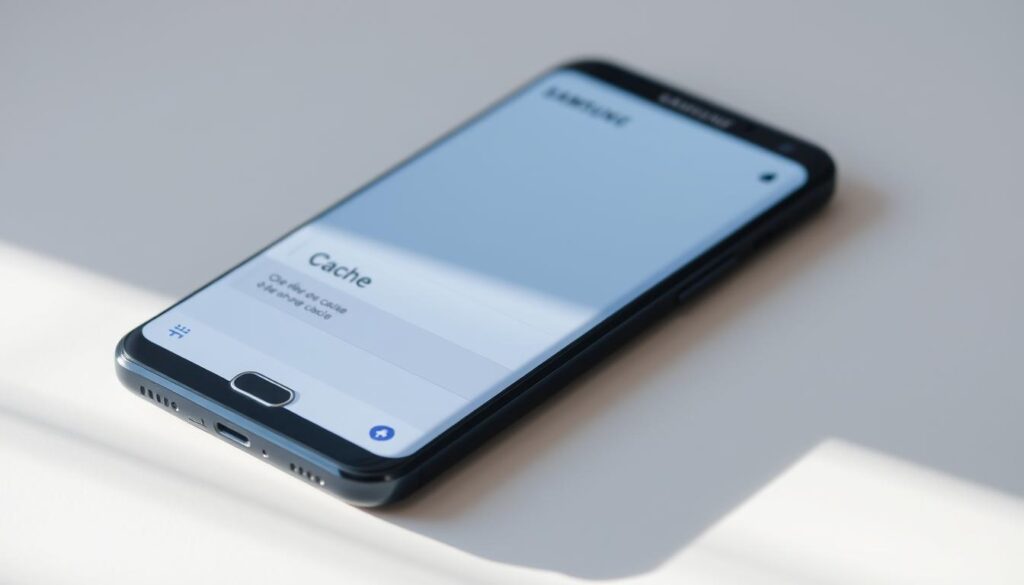
Dengan menggunakan Smart Manager, Anda dapat membersihkan cache dan data lainnya yang tidak diperlukan, sehingga perangkat Anda tetap optimal.
Menghapus Cache di HP Oppo
Membersihkan cache di HP Oppo adalah langkah penting untuk meningkatkan kinerja perangkat Anda. Dengan melakukan pembersihan cache secara berkala, Anda dapat memastikan bahwa perangkat Oppo Anda berjalan dengan lancar dan efisien.
Mudah dan Efektif Menggunakan Pengaturan
Untuk menghapus cache di HP Oppo, Anda dapat melakukannya melalui pengaturan sistem. Berikut adalah langkah-langkahnya:
- Buka menu “Pengaturan” di perangkat Oppo Anda.
- Pilih opsi “Penyimpanan” atau “Manajemen Penyimpanan”.
- Cari dan pilih opsi “Data Cache” atau “Cache”.
- Klik “Hapus Cache” untuk membersihkan data cache.
Tips untuk Perangkat Oppo
Selain menggunakan pengaturan, ada beberapa tips tambahan untuk mengoptimalkan pembersihan cache di perangkat Oppo:
- Pastikan Anda memperbarui sistem operasi Oppo ke versi terbaru.
- Gunakan aplikasi pembersih cache yang terpercaya.
- Lakukan pembersihan cache secara berkala untuk menjaga kinerja perangkat.
Dengan mengikuti langkah-langkah di atas, Anda dapat dengan mudah menghapus cache di HP Oppo dan meningkatkan kinerja perangkat Anda.

| Langkah | Deskripsi |
|---|---|
| 1 | Buka menu “Pengaturan” |
| 2 | Pilih opsi “Penyimpanan” |
| 3 | Hapus data cache |
Cara Menghapus Cache di HP Vivo
Bagi pengguna Vivo, membersihkan cache dapat membantu meningkatkan kecepatan dan efisiensi ponsel. Vivo juga menyediakan fitur pembersihan yang dapat membantu membersihkan cache dan meningkatkan kinerja perangkat.
Panduan Menghapus Cache di Vivo
Menghapus cache di HP Vivo dapat dilakukan dengan beberapa langkah sederhana. Pertama, buka menu “Pengaturan” atau “Setelan” pada perangkat Vivo Anda.
Selanjutnya, pilih opsi “Penyimpanan” atau “Manajemen Aplikasi” untuk melihat daftar aplikasi yang terinstal. Dari sini, Anda dapat memilih aplikasi yang ingin dibersihkan cache-nya.
Setelah memilih aplikasi, pilih opsi “Hapus Cache” untuk membersihkan data cache yang tidak diperlukan.
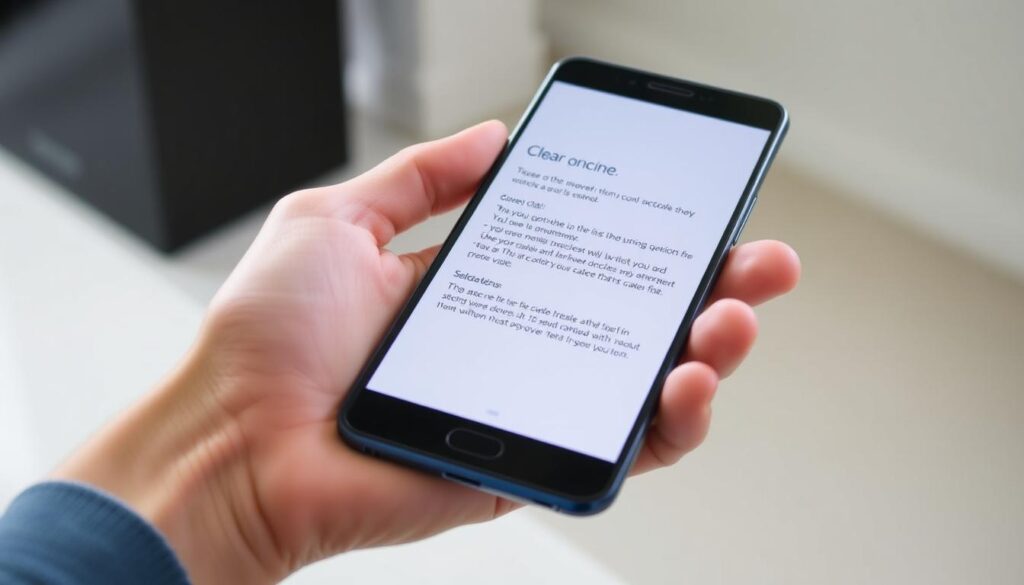
Manfaat Menggunakan Fitur Pembersihan
Vivo menyediakan fitur pembersihan yang dapat membantu membersihkan cache dan meningkatkan kinerja perangkat. Dengan menggunakan fitur ini, Anda dapat membersihkan cache secara otomatis dan efektif.
| Fitur | Manfaat |
|---|---|
| Pembersihan Cache | Meningkatkan kinerja perangkat |
| Penyimpanan yang Efisien | Menghemat ruang penyimpanan |
| Pengalaman Pengguna yang Lebih Baik | Meningkatkan kecepatan dan responsivitas |
Dengan mengikuti langkah-langkah di atas, Anda dapat dengan mudah membersihkan cache di HP Vivo dan meningkatkan kinerja perangkat. Tips hapus cache ponsel yang efektif dapat membantu Anda menjaga perangkat tetap optimal.
Menghapus Cache di HP Realme
Menghapus cache di HP Realme dapat dilakukan dengan mudah melalui pengaturan sistem. Realme menawarkan beberapa cara untuk membersihkan cache, sehingga pengguna dapat memilih metode yang paling sesuai dengan kebutuhan mereka.
Langkah Mudah melalui Pengaturan
Untuk menghapus cache di HP Realme melalui pengaturan, ikuti langkah-langkah berikut:
- Buka menu Pengaturan di perangkat Realme Anda.
- Pilih opsi Storage atau Penyimpanan.
- Cari dan pilih Data Cache atau opsi serupa.
- Konfirmasi untuk menghapus cache.
Dengan mengikuti langkah-langkah di atas, Anda dapat membersihkan cache di HP Realme dengan cepat dan mudah.
Menggunakan Tool Pembersihan Realme
Realme juga menyediakan tool pembersihan yang dapat membantu membersihkan cache dan data lainnya yang tidak diperlukan.
Untuk menggunakan tool ini:
- Buka Pengaturan dan cari opsi Pembersihan atau Storage Sense.
- Pilih jenis data yang ingin dibersihkan, termasuk cache.
- Konfirmasi untuk membersihkan data yang dipilih.
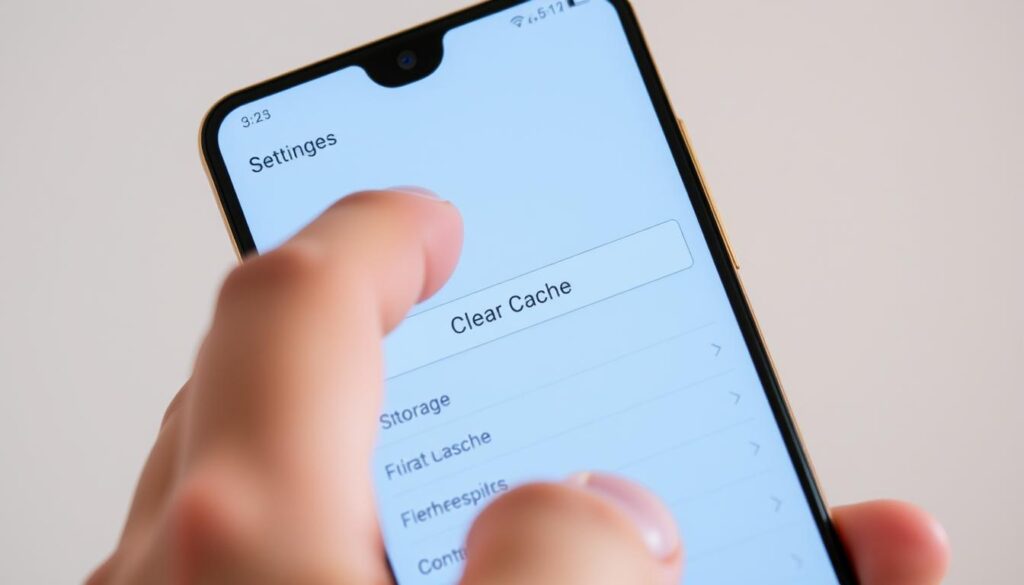
Dengan menggunakan tool pembersihan Realme, Anda dapat meningkatkan kinerja perangkat dan menghemat ruang penyimpanan.
Cara Menghapus Cache di HP lain
Menghapus cache di HP bukan hanya untuk merek tertentu, tetapi juga dapat dilakukan pada berbagai model lainnya. Banyak pengguna HP selain merek populer juga perlu tahu cara membersihkan cache di perangkat mereka untuk meningkatkan kinerja.
Langkah-langkah untuk HP Aspera dan Huawei
Perangkat seperti Aspera dan Huawei juga memerlukan pembersihan cache secara berkala. Berikut adalah langkah-langkah umum yang dapat diikuti:
- Pergi ke Pengaturan atau Settings pada HP Anda.
- Cari dan pilih Storage atau Manajemen Penyimpanan.
- Pilih Cache atau Data Cache yang ingin dihapus.
- Konfirmasi penghapusan cache dengan menekan Hapus atau OK.
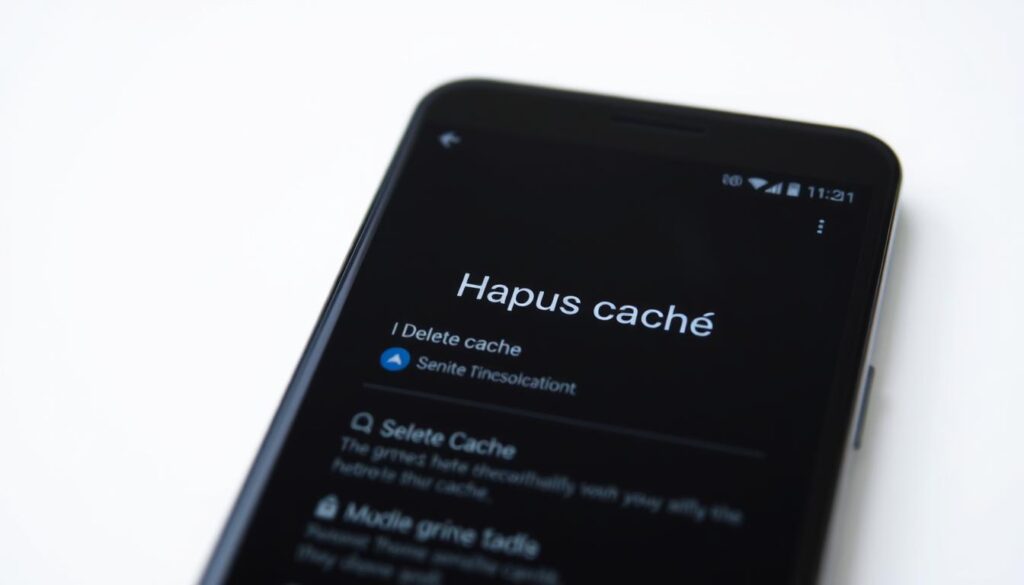
Tips Umum untuk Berbagai Merek
Berikut beberapa tips umum untuk menghapus cache di berbagai merek HP:
- Rutin membersihkan cache untuk menjaga kinerja HP tetap optimal.
- Gunakan aplikasi pembersih untuk memudahkan proses pembersihan cache.
- Pastikan Anda memahami perbedaan antara cache dan data sebelum melakukan penghapusan.
Dengan memahami cara menghapus cache di berbagai merek HP, Anda dapat meningkatkan kinerja perangkat dan menghemat ruang penyimpanan.
Dampak Positif Setelah Menghapus Cache
Setelah cache dihapus, perangkat Anda akan terasa lebih cepat dan responsif. Menghapus cache secara berkala dapat memberikan berbagai manfaat bagi perangkat mobile Anda.
Performa HP yang Lebih Cepat
Menghapus cache dapat meningkatkan kecepatan dan kinerja perangkat. Cache yang menumpuk dapat memperlambat sistem, sehingga membersihkannya akan membuat aplikasi berjalan lebih lancar.
Dengan cache yang bersih, perangkat Anda dapat:
- Membuka aplikasi lebih cepat
- Mengurangi waktu loading
- Meningkatkan responsivitas sistem
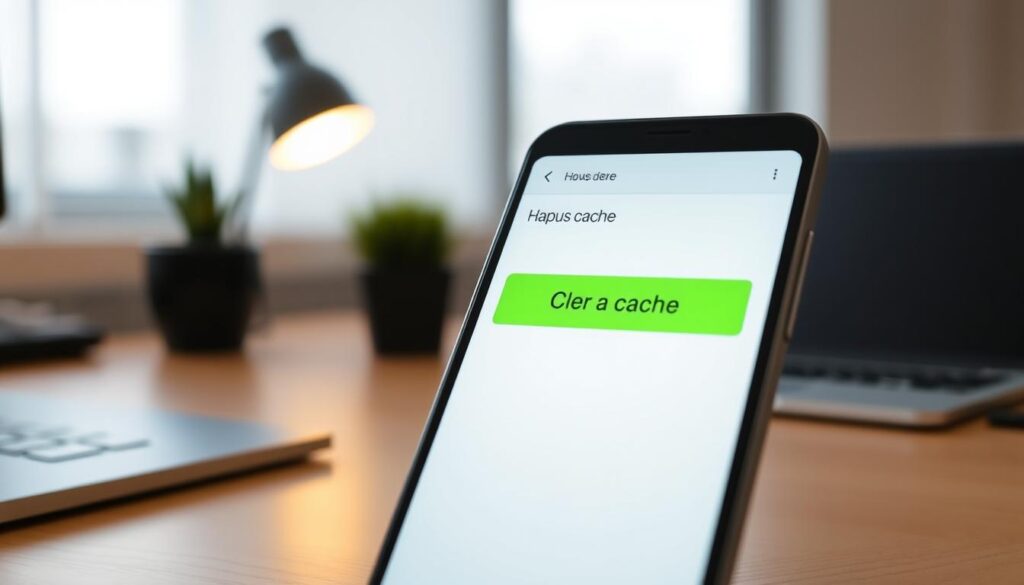
Penghematan Ruang Penyimpanan
Cache yang menumpuk dapat menghabiskan ruang penyimpanan yang signifikan. Dengan membersihkan cache, Anda dapat menghemat ruang penyimpanan dan memungkinkan perangkat Anda memiliki lebih banyak ruang untuk data dan aplikasi penting.
Berikut adalah contoh tabel yang menunjukkan bagaimana membersihkan cache dapat menghemat ruang penyimpanan:
| Aplikasi | Ruang Cache Sebelum | Ruang Cache Setelah |
|---|---|---|
| 500 MB | 100 MB | |
| 300 MB | 50 MB | |
| 200 MB | 20 MB |
Tips dan Trik untuk Mengelola Cache
Untuk menjaga perangkat tetap optimal, pengelolaan cache yang baik sangat penting. Dengan memahami beberapa tips dan trik, Anda dapat meningkatkan kinerja perangkat dan memperbaiki masalah penyimpanan.
Rutin Menghapus Cache
Menghapus cache secara rutin adalah langkah efektif untuk menjaga perangkat tetap berjalan dengan lancar. Dengan melakukan pembersihan cache secara berkala, Anda dapat membebaskan ruang penyimpanan yang berharga dan meningkatkan kecepatan akses data.
Berikut beberapa langkah untuk menghapus cache secara rutin:
- Pastikan Anda memahami pengaturan cache pada perangkat Anda.
- Gunakan fitur pembersihan cache yang tersedia pada perangkat.
- Lakukan pembersihan cache minimal sekali seminggu.
Menggunakan Aplikasi Pembersih
Aplikasi pembersih dapat menjadi solusi praktis untuk mengelola cache pada perangkat Anda. Aplikasi ini dapat membantu Anda membersihkan cache dengan lebih efisien dan efektif.
Beberapa aplikasi pembersih yang populer termasuk:
| Aplikasi | Fungsi Utama | Kelebihan |
|---|---|---|
| CCleaner | Pembersihan cache dan file sementara | Mudah digunakan, efektif |
| Clean Master | Pembersihan cache, antivirus | Multifungsi, proteksi tambahan |
Seperti yang dikatakan oleh seorang ahli teknologi,
“Mengelola cache dengan baik dapat memperpanjang umur perangkat dan meningkatkan performanya.”
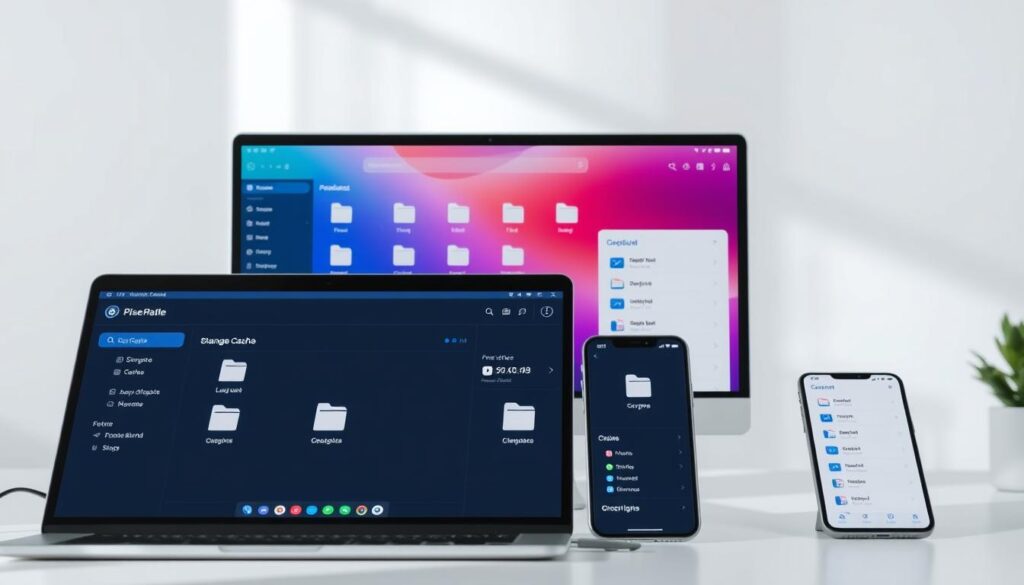
Dengan menerapkan tips dan trik di atas, Anda dapat mengelola cache dengan lebih efektif dan menjaga perangkat Anda tetap optimal.
Kesimpulan
Dengan memahami cara menghapus cache dan pentingnya pemeliharaan cache pada perangkat HP terbaru, Anda dapat meningkatkan kinerja dan pengalaman pengguna di smartphone. Pembersihan cache secara berkala membantu menjaga perangkat tetap berjalan lancar dan efektif.
Manfaat Pemeliharaan Cache yang Tepat
Pemeliharaan cache yang tepat dapat memberikan manfaat signifikan, seperti meningkatkan kecepatan akses data dan menghemat ruang penyimpanan pada Cache Model HP Terbaru.
Meningkatkan Pengalaman Pengguna
Dengan melakukan pembersihan cache secara rutin, pengguna dapat menikmati pengalaman menggunakan smartphone yang lebih lancar dan responsif, sehingga kegiatan sehari-hari menjadi lebih efisien.
FAQ
Apa itu cache dan mengapa perlu dihapus?
Bagaimana cara menghapus cache di HP Android?
Bagaimana cara menghapus cache di iPhone?
Apakah menghapus cache akan menghapus data penting?
Berapa sering saya harus menghapus cache di HP saya?
Apakah ada aplikasi yang dapat membantu membersihkan cache?
Bagaimana cara menghapus cache di HP Samsung?
Apakah cara menghapus cache di HP Xiaomi sama dengan HP lainnya?
Apa manfaat membersihkan cache secara berkala?
Baca Juga : Versi OS Android Ini Disetop Google: Apa yang Perlu Diketahui
➡️ Baca Juga: 28 Super Kaya Indonesia Masuk Daftar Orang Terkaya Dunia Forbes, Siapa Saja?
➡️ Baca Juga: Wartawan Asal Palu Tewas di Hotel Jakbar